Editar o eliminar un mensaje en la herramienta Conversaciones (iOS)
Objetivo
Editar o eliminar un mensaje en la herramienta Conversaciones en la aplicación procore iOS.
Contexto
Si recientemente envió un mensaje y se da cuenta de que necesita modificarlo, puede editarlo o eliminarlo dentro de los primeros cinco (5) minutos de envío. Para mantener un registro preciso de la información en un proyecto, los mensajes no se pueden editar ni eliminar después de este período de tiempo.
Aspectos para tener en cuenta
- Permisos de usuario requeridos:
- Debe existir en la herramienta Directorio del proyecto.
- Información adicional:
- Esta es una función opcional que es posible que no esté disponible en la cuenta Procore en la que está trabajando. Los administradores de la compañía pueden habilitar o deshabilitar la función en la herramienta de Administrador a nivel compañía. Consulte Configurar acceso y ajustes para la herramienta Conversaciones.
- Solo puede editar o eliminar su mensaje dentro de cinco (5) minutos de envío.
Pasos
Editar un mensaje
- Abra la aplicación Procore en un dispositivo móvil iOS.
- Toque la herramienta Conversaciones del proyecto.
- Busque la conversación en la que envió un mensaje.
- Mantenga presionado el mensaje y toque Editar mensaje.

- Edite el mensaje según sea necesario.
- Toque el ícono de marca de verificación para guardar su mensaje.
El mensaje se actualiza automáticamente y(edited)se muestra debajo del mensaje para aclarar que se modificó el mensaje original.
Eliminar un mensaje
- Abra la aplicación Procore en un dispositivo móvil iOS.
- Toque la herramienta Conversaciones del proyecto.
- Busque la conversación en la que envió un mensaje.
- Mantenga presionado el mensaje y toque Eliminar mensaje.
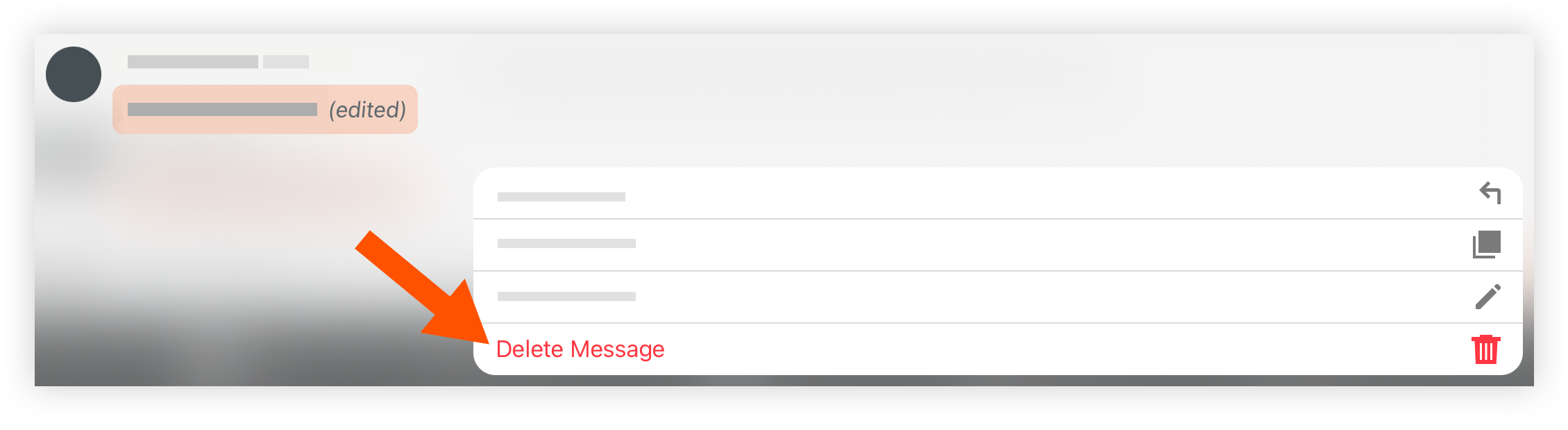
- Toque Eliminar para confirmar la eliminación.
- Toque el ícono de marca de verificación para guardar su mensaje.
El mensaje se elimina automáticamente y se reemplaza por un mensaje que indica que fue eliminado por usted en una fecha y hora específica.

